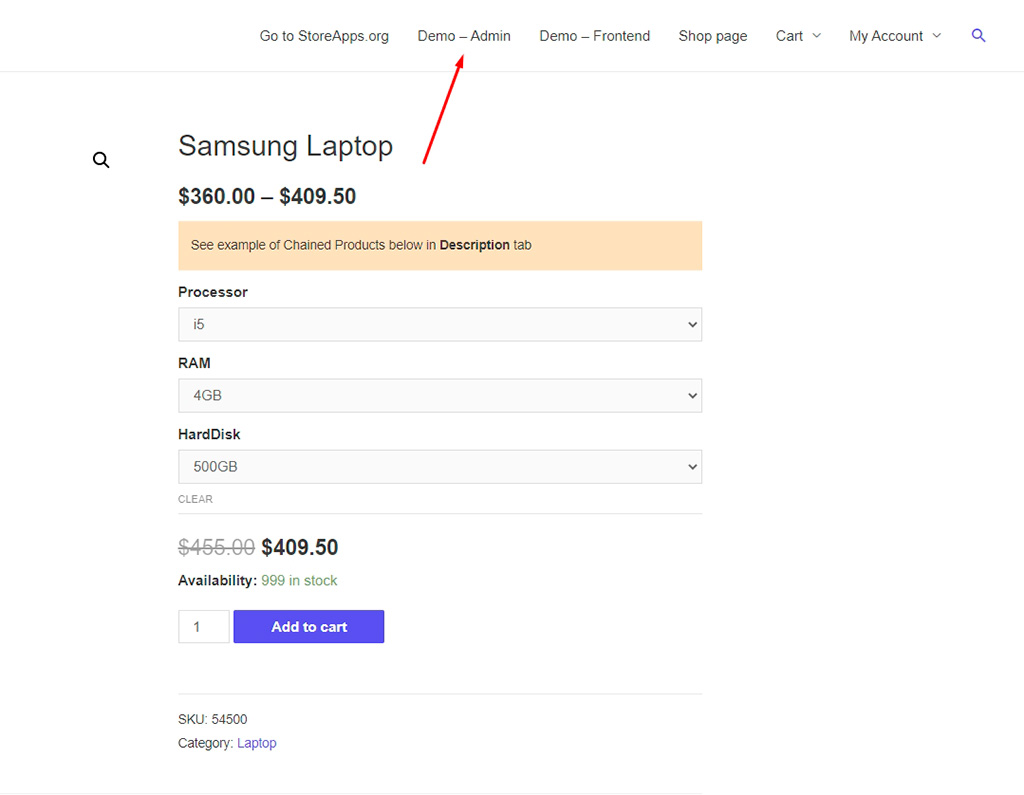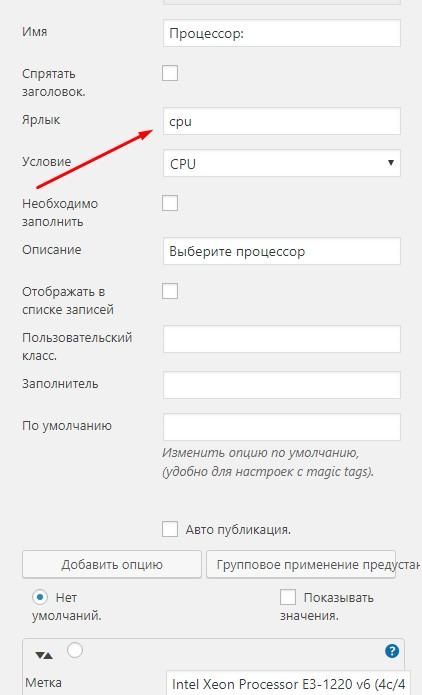Hallo meine Damen und Herren, in diesem Artikel erzähle ich Ihnen, wie Sie einen PC-Konfigurator für WordPress erstellen können . Natürlich war ich nicht in der Lage, selbst ein vollwertiges Plugin zu schreiben, aber es ist mir gelungen, funktionierende Lösungen zu finden, die Ihnen helfen werden, einen sehr guten Konfigurator für WordPress und WooCommerce zu erstellen . Ich veröffentliche Informationen über ein paar Plugins speziell für Sie. Ich hoffe, es wird nützlich sein.
Ich habe auch eine Implementierung eines einfachen Konfigurators mit Abhängigkeiten mit Caldera Forms Plugin gemacht. Die Variante ist nicht die eleganteste, aber sie funktioniert.
Welche Plugins können verwendet werden, um einen PC-Konfigurator für WordPress und WooCommerce zu erstellen?
Leider wird dies keine vollständige Anleitung sein, sondern nur eine Liste von Plugins mit Hinweisen, da ich im Moment keinen Zugang zu den Admins dieser Plugins habe, um alles im Detail zu beschreiben. Wie auch immer, Sie müssen es selbst herausfinden. Aber ich will ehrlich sein, es ist gar nicht so schwer. Für diese Plugins gibt es kostenlose Versionen, die Sie “ausprobieren” können. Oder Demo-Zeitraum.
WooCommerce Product Builder – Benutzerdefinierter PC-Builder
Also, wir werden das Problem mit Hilfe von WooCommerce Product Builder Plugin – Custom PC Builder lösen. Leider ist das Plugin kostenpflichtig, aber es ist sehr einfach und, was am wichtigsten ist, es funktioniert. Übrigens, kann auch ohne WooCommerce funktionieren , die Konfiguration wird Ihnen über das Feedback-Formular zugeschickt.
Es scheint eine kostenlose Version zu geben, die aber Dinge wie Abhängigkeiten nicht unterstützt. Und das Wichtigste im Konfigurator ist es, Abhängigkeiten zwischen Dingen wie Motherboard → Prozessor → RAM herzustellen.
Und ich habe einfach keine bessere Alternative zu diesem Plugin gefunden. Zumindest für die Erstellung eines Konfigurators ist sie am besten geeignet.
Natürlich ist jedes exquisite Design nicht ausgezeichnet, aber leicht in die Struktur von fast jeder Website passen.
Das Wichtigste ist, dass Sie auf der Demoseite des Plugins sehen können, wie die Abhängigkeiten funktionieren. Die Funktionsweise des Plugins ist im Wesentlichen einfach:
Sie schaffen ein paar Schritte. Zum Beispiel der erste Schritt: die Auswahl eines Prozessors.
Nach dem zweiten Schritt, der Auswahl der Hauptplatine, werden nur diejenigen angezeigt, die mit dem im ersten Schritt ausgewählten Prozessor kompatibel sind.
Der dritte Schritt ist RAM. Es kann nur ausgewählt werden, wenn es mit dem Prozessor und dem Motherboard kompatibel ist.
Sie können so viele Schritte machen, wie Sie möchten.
Natürlich kann jeder Nutzer einen beliebigen Schritt zuerst tun. Geben Sie zum Beispiel zuerst das Motherboard an, das Sie verwenden möchten. Die Reihenfolge der Schritte ist also nicht entscheidend.
Obwohl das Plugin also eine schrittweise Auswahl vorsieht, bleibt dem potenziellen Kunden die Freiheit erhalten.
Er eignet sich nicht nur als Builder für Personal Computer, sondern generell für jedes Produkt, das Schritt für Schritt konfiguriert werden kann. Egal, ob es sich um ein Auto oder ein Fahrrad handelt.
Ehrlich gesagt, habe ich noch keine bessere Option gesehen. Ich empfehle Ihnen daher, dieses Plugin auszuprobieren. Es unterstützt auch die Arbeit mit Filtern und die Sortierung nach Marken.
Verkettete Produkte für WooCommerce
Diese Option gefällt mir etwas weniger gut. Aber durchaus praktikabel: https://woocommerce.com/products/chained-products/. Im Wesentlichen ist dieses Plugin eine Art Erweiterung der verlinkten Produkte für WooCommerce . Das Ergebnis wird wie folgt aussehen:
Leider ist die Lösung nicht die schönste, aber es ist möglich, Abhängigkeiten zu erstellen, wenn auch nicht sehr komplex.
Sie haben 30 Tage Zeit, das Plugin zu testen. Während dieser Zeit können Sie Ihr Geld zurückbekommen. Aber um ehrlich zu sein, ist die obige Option sowohl billiger als auch besser geeignet für die Implementierung eines vollwertigen PC-Builders.
Sie können die Demo-Version dieser Erweiterung für WC auf dieser Seite sehen: https://demo.storeapps.org/?product=samsung-laptop.
Übrigens, Sie können die Verwaltungskonsole benutzen und sehen, wie alles funktioniert. Es gibt einen Link dazu auf dieser Website.
Probieren Sie es aus, vielleicht ist es genau das, wonach Sie suchen. Als Ergebnis erhalten Sie eine recht einfache Lösung für WordPress und WooCommerce. Als vollwertigen PC-Konfigurator kann man es aber trotzdem nicht bezeichnen.
Andere Optionen
Weitere gute Lösungen für die Erstellung eines PC-Konfigurators auf WordPress Ich konnte es nicht finden. Dabei handelte es sich entweder um Plugins aus der Kategorie “vielversprechend, aber es funktioniert nicht” oder um selbst geschriebene Lösungen, die zehnmal teurer sind als Plugins.
Ich habe auch einen “PC-Konfigurator mit Abhängigkeiten” mit einem Plugin Caldera-Formular. Die Lösung ist nicht exquisit, sondern eher hässlich, langweilig und sehr klapprig. Sie können um mehr darüber zu erfahren.
Krücken-Konfigurator für WordPress
Ich stand also vor der Aufgabe, einen einfachen Konfigurator mit Abhängigkeiten zu erstellen, oder besser gesagt, nicht einmal einen Hardware-Konfigurator, sondern nur eine Abbildung der Ziele der Endbenutzer. Die Optionen waren wie folgt:
Visueller Produktkonfigurator für Woocommerce. Leistungsstarker Konfigurator, mit vielen Einstellungen, ermöglicht die Implementierung eines visuellen Editors. Für meine Zwecke ist sie überflüssig.
Kontakt-Formular 7. Das ist praktisch, aber es gibt ein Abhängigkeitsproblem. Natürlich ist es möglich, dies mit einem Add-on eines Drittanbieters zu implementieren, aber ich wollte es nicht verkomplizieren. Übrigens, die Ziele von Metrica in CF 7 Es ist ziemlich einfach, etwas hinzuzufügen. Wissen CSS können Sie eine sehr anständige Form erstellen.
Andere Arten von Formularen. Ninja Forms ist ein tolles Plugin, aber die Abhängigkeiten (bedingte Felder) sind kostenpflichtig . Gravity Forms ist genial, aber bezahlt . WPForms ist hässlich und glitchy Captcha mit konstanten Spam gezwungen, mit diesem Plugin zu trennen.
Am Ende entschied ich mich für Caldera Forms. Nicht das beliebteste Plugin, obwohl 100.000+ Installationen ist ziemlich gut, so ist es sicher zu sagen, dass nur vor dem Hintergrund der einige andere Feedback-Formulare ist nicht besonders beliebt.
Eigentlich ist es jetzt an der Zeit, direkt zur Überprüfung der Erstellung eines einfachen Konfigurators auf Caldera Forms zu gehen .
Einfache Aktionen
Das Plugin ist also installiert, jetzt ist es an der Zeit, mit der Entwicklung zu beginnen. Hier ist alles ganz einfach: ein Feld ziehen und ablegen, seinen Typ auswählen, Daten eingeben, fertig. Nichts Kompliziertes, ich werde nicht so ein kleines Detail beschreiben. In der folgenden Abbildung sehen Sie zum Beispiel, wie die Felder aussehen werden.
Ich entwickle einen Server-Konfigurator auf Caldera Forms. Also, wir haben ein Dropdown-Menü mit Komponenten. Zum Beispiel: “Prozessor”. Zunächst erstellen wir die Spalte “Prozessortyp”. Dort heißt es: Xeon E3, E5, E7, usw.
Erstellen Sie nun für jeden Typ ein eigenes Dropdown-Menü. Zum Beispiel auf dem Foto für die E3.
Richten Sie Ihre Aufmerksamkeit nun auf “Shortcuts”. Hier lohnt es sich, einen eindeutigen Bezeichner anzugeben, der nicht schwer zu merken ist. Das werden wir von jetzt an oft brauchen.
Alle Felder wurden also erstellt. Nun geht es an die Erstellung vonbedingten Feldern.
Abhängigkeiten im Konfigurator
Unten finden Sie ein Bild, auf dem Sie sehen können, wo Sie die Bedingungen einrichten müssen. Auch hier gibt es nichts Schwieriges.
Siehe auch. Wir haben eine Art von Zustand. Die erste ist “Verstecken”. Wählen wir ihn aus. In der Spalte “Wenn” geben Sie Folgendes an “Wählen Sie den Typ des Prozessors” ist kein Intel Xeon-Prozessor E3. Wählen Sie im Feld rechts aus, was ausgeblendet werden soll. Wie Sie sehen können, werden die zuvor festgelegten Verknüpfungen aufgelistet.
Wie Sie sehen können, ist das eine einfache Logik. Wenn etwas “ist”, “ist nicht”, “ist größer als”, “ist kleiner als”, “beginnt mit”, “endet bei”, “enthält”, dann führen Sie eine bestimmte Aktion auf dem Feld aus.
Zu jeder Bedingungsgruppe können mehrere Bedingungszeilen hinzugefügt werden, und in jeder Bedingungszeile können mehrere Bedingungen verwendet werden, was recht komplexe Schemata ermöglicht.
Was kann in diesem Bereich getan werden? Es kann ausgeblendet werden, d. h. wenn die Bedingungen erfüllt sind, wird das Feld nicht angezeigt. Einblenden, in diesem Fall wird das Feld angezeigt, wenn die eingestellte Abhängigkeit beachtet wird, und Deaktivieren, in diesem Fall wird das Feld angezeigt, kann aber nicht bearbeitet werden.
Wie Sie vorgehen, hängt von Ihrer Logik ab, aber die abhängigen Felder in den Caldera-Formularen sind ist ein recht leistungsfähiges Werkzeug, mit dem sich recht komplexe Schemata realisieren lassen. Nutzen Sie es, ich hoffe, ich konnte Ihnen helfen. Sie sind jetzt in der Lage, einen ziemlich komplexen Produktkonfigurator für WordPress zu erstellen. Sicher, er ist nicht der schönste, aber er ist effektiv.